Lastpass:聯繫服務器時發生錯誤

如果 LastPass 無法連接到其服務器,請清除本地緩存、更新密碼管理器並禁用瀏覽器擴展。

使用密碼管理器時您最不想發生的事情是無法登錄您的帳戶。您有一個工具可以幫助您管理所有密碼,但您無法訪問它。在本指南中,我們將探討如何修復 LastPass 登錄問題並重新獲得對密碼管理器的訪問權限。
⇒ 注意:不幸的是,LastPass 上經常出現登錄問題。檢查其他用戶是否報告了類似的登錄問題。也許 LastPass 正處於重大中斷之中,該公司已經在著手修復。
檢查 Caps Lock 鍵是啟用還是禁用。然後檢查您的鍵盤佈局,尤其是當您的用戶名或密碼中有特殊字符時。將鼠標懸停在任務欄中的鍵盤語言圖標上以檢查當前配置。
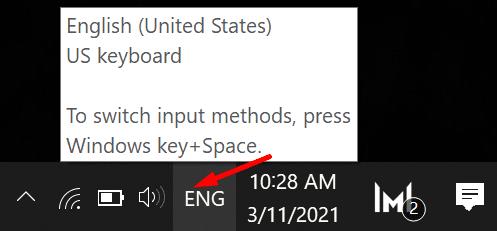
如果您需要更改鍵盤佈局,請單擊鍵盤語言圖標並選擇不同的語言輸入選項。
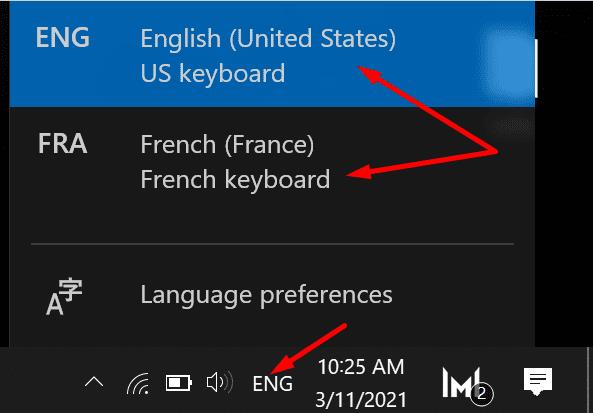
啟動記事本文檔並輸入您的密碼或主密碼。仔細檢查密碼以確保沒有拼寫錯誤。然後將其複製到應用程序並檢查是否可以登錄。
如果您無法使用獨立應用程序登錄您的帳戶,請嘗試在網絡上登錄。轉到https://lastpass.com並檢查您是否可以登錄。如果有更新的版本可用,請檢查更新並更新您的瀏覽器。
此外,卸載 LastPass 擴展程序,關閉瀏覽器,重新啟動它,然後重新安裝擴展程序。
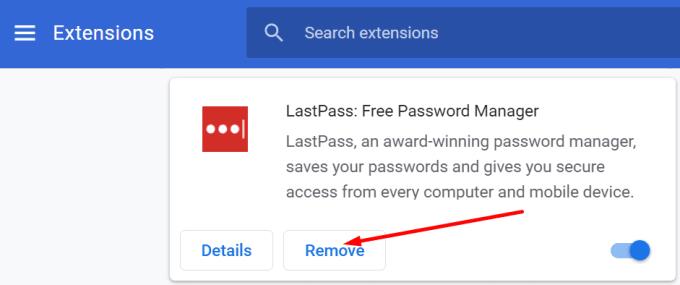
如果您仍然無法登錄 LastPass,請繼續禁用除 LastPass 之外的所有瀏覽器擴展。也許您的某些擴展程序會干擾 LastPass。單擊瀏覽器菜單,選擇擴展(或更多工具,然後單擊擴展),然後手動禁用所有擴展。
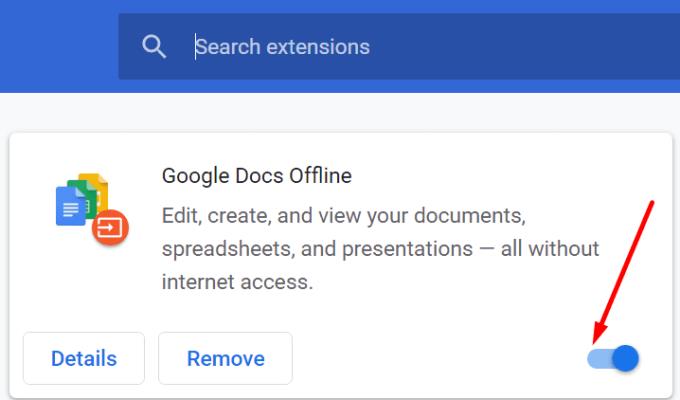
此外,導航到C:\Users\UserName\AppData\LocalLow,選擇 LastPass 文件夾並從該文件夾中刪除所有文件。檢查結果。
檢查您是否啟用了“僅允許從選定國家/地區登錄”的高級選項。如果您最近搬到了不同的國家/地區,選擇此選項可能會阻止您登錄您的帳戶。發生這種情況時,LastPass 還可能顯示以下錯誤消息:“LastPass 無法識別此設備,或者您位於新位置。”
要繞過此問題(或在將來避免它),請禁用從選定國家/地區登錄的選項並關閉 VPN(如果您正在使用)。
單擊您的個人資料圖片並選擇帳戶設置。
然後向下滾動到顯示高級設置。
向下滾動到安全性並取消選中該框。只允許從選定的國家登錄。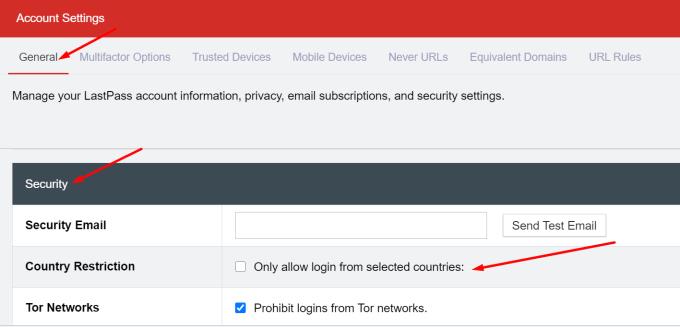
保存更改並檢查此操作是否降低了登錄問題的頻率。
如果您的系統日期和時間設置不正確,LastPass 服務器可能會拒絕驗證您的連接請求。
轉到Settings,選擇Time and Language,然後在左側窗格中選擇Date and time。
打開允許您的計算機自動設置時間和時區的選項。
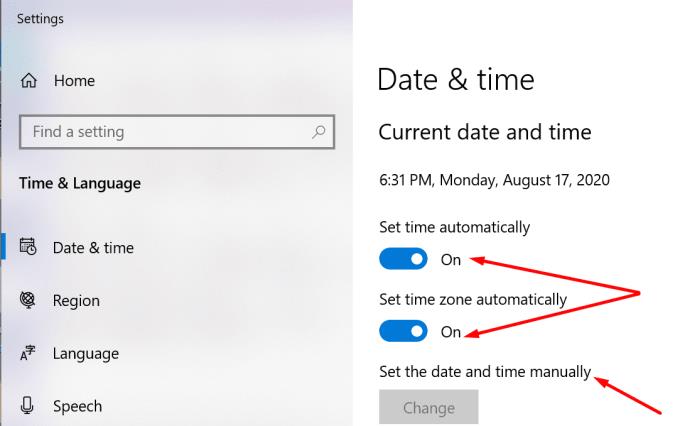
如果您忘記了 LastPass 密碼,您可以嘗試恢復您的帳戶。請記住,LastPass 不會存儲您的主密碼。這意味著公司無法將其寄回給您,以防您忘記它。您剩下的唯一解決方案是導航到“帳戶恢復”頁面以啟用您的一次性密碼。
要使此方法起作用,您需要從以前用於登錄 LastPass 的計算機和瀏覽器訪問帳戶恢復頁面。否則,您將無法重置密碼。
值得一提的是,如果您最近清除了瀏覽器緩存或更改了主密碼,您將無法使用此解決方案。作為最後的手段,您可以嘗試恢復 LastPass 主密碼更改。
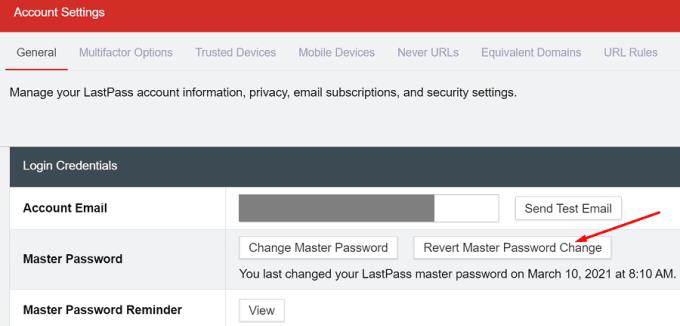
如果登錄問題僅影響 LastPass 移動應用程序,請檢查更新並安裝最新的應用程序版本。此外,請檢查手機上的日期和時間設置並確保它們正確無誤。如果您使用的日期和時間設置不正確,您的 2FA 代碼將會關閉。如果問題仍然存在,請重新安裝該應用程序。
順便說一下,請記住,您無法使用 LastPass 移動應用程序恢復您的帳戶。
令人驚訝的是,登錄問題是影響 LastPass 用戶的最常見問題之一。要解決問題,請確保您輸入的字符正確,禁用 VPN或 IP 隱藏軟件,關閉瀏覽器擴展程序並重置密碼。您多久遇到一次 LastPass 登錄問題?在您的案例中,哪些故障排除方法的成功率最高?在下面的評論中分享您的想法。
如果 LastPass 無法連接到其服務器,請清除本地緩存、更新密碼管理器並禁用瀏覽器擴展。
如果 LastPass 無法生成新的安全密碼,請清除瀏覽器緩存,禁用擴展程序並重試。
如果 LastPass 一直將您註銷,請檢查您的設置並禁用關閉瀏覽器後自動註銷的選項。
如果 LastPass 不保存新密碼,則其他密碼管理器或您的瀏覽器可能會阻止該工具保存新的登錄信息。
綜上所述,由於設置不正確或瀏覽器版本過時,LastPass 可能無法在瀏覽器之間同步您的登錄信息。
在 LastPass 設置中添加等效域時,請確保使用正確的語法。不要在字符串中使用 http://。
如果 LastPass 未能將您的計算機記住為可信設備,這是因為讓您的計算機保持可信的 cookie 被刪除了。
您是否有一些RAR文件想要转换为ZIP文件?了解如何将RAR文件转换为ZIP格式。
您需要在MS Teams上与相同的团队成员安排重复会议吗?了解如何在Teams中设置重复会议。
我们通过这篇逐步教程向您展示如何更改Adobe Reader中文本和文本字段的突出显示颜色。
本教程显示如何在Adobe Reader中更改默认缩放设置。
您在使用 MS Teams 时是否经常看到对不起,我们无法连接您的错误?尝试以下故障排除提示,以迅速解决此问题!
如果Spotify每次启动计算机时自动打开,它可能会让人感到恼火。按照这些步骤禁用自动启动。
如果 LastPass 无法连接到其服务器,请清除本地缓存,更新密码管理器,并禁用浏览器扩展。
Microsoft Teams 目前不支持直接将会议和通话投射到电视上。但您可以使用屏幕镜像应用程序来实现。
了解如何修复OneDrive错误代码0x8004de88,以便您可以再次使用云存储。
想知道如何将ChatGPT集成到Microsoft Word中?本指南将向您展示如何通过ChatGPT for Word插件轻松完成这项工作。













